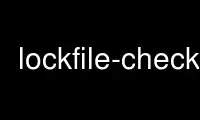
This is the command lockfile-check that can be run in the OnWorks free hosting provider using one of our multiple free online workstations such as Ubuntu Online, Fedora Online, Windows online emulator or MAC OS online emulator
PROGRAM:
NAME
lockfile-progs - command-line programs to safely lock and unlock files and mailboxes (via
liblockfile).
SYNOPSIS
mail-lock [--use-pid] [--retry retry-count]
mail-unlock
mail-touchlock [--oneshot]
lockfile-create [--use-pid] [--retry retry-count] [--lock-name] filename
lockfile-remove [--lock-name] filename
lockfile-touch [--oneshot] [--lock-name] filename
lockfile-check [--use-pid] [--lock-name] filename
DESCRIPTION
Lockfile-progs provides a set a programs that can be used to lock and unlock mailboxes and
files safely (via liblockfile):
mail-lock - lock the current user's mailbox
mail-unlock - unlock the current user's mailbox
mail-touchlock - touch the lock on the current user's mailbox
lockfile-create - lock a given file
lockfile-remove - remove the lock on a given file
lockfile-touch - touch the lock on a given file
lockfile-check - check the lock on a given file
By default, the filename argument refers to the name of the file to be locked, and the
name of the lockfile will be filename .lock. However, if the --lock-name argument is
specified, then filename will be taken as the name of the lockfile itself.
Each of the mail locking commands attempts to lock /var/spool/mail/<user>, where <user> is
the name associated with the effective user ID, as determined by via geteuid(2).
Once a file is locked, the lock must be touched at least once every five minutes or the
lock will be considered stale, and subsequent lock attempts will succeed. Also see the
--use-pid option and the lockfile_create(3) manpage.
The lockfile-check command tests whether or not a valid lock already exists.
OPTIONS
-q, --quiet
Suppress any output. Success or failure will only be indicated by the exit status.
-v, --verbose
Enable diagnostic output.
-l, --lock-name
Do not append .lock to the filename. This option applies to lockfile-create,
lockfile-remove, lockfile-touch, or lockfile-check.
-p, --use-pid
Write the parent process id (PPID) to the lockfile whenever a lockfile is created, and
use that pid when checking a lock's validity. See the lockfile_create(3) manpage for
more information. This option applies to lockfile-create and lockfile-check. NOTE:
this option will not work correctly between machines sharing a filesystem.
-o, --oneshot
Touch the lock and exit immediately. This option applies to lockfile-touch and
mail-touchlock. When not provided, these commands will run forever, touching the lock
once every minute until killed.
-r retry-count, --retry retry-count
Try to lock filename retry-count times before giving up. Each attempt will be delayed
a bit longer than the last (in 5 second increments) until reaching a maximum delay of
one minute between retries. If retry-count is unspecified, the default is 9 which
will give up after 180 seconds (3 minutes) if all 9 lock attempts fail.
EXAMPLES
Locking a file during a lengthy process:
lockfile-create /some/file
lockfile-touch /some/file &
# Save the PID of the lockfile-touch process
BADGER="$!"
do-something-important-with /some/file
kill "${BADGER}"
lockfile-remove /some/file
EXIT STATUS
0
For lockfile-check this indicates that a valid lock exists, otherwise it just
indicates successful program execution.
Not 0
For lockfile-check a non-zero exit status indicates that the specified lock does not
exist or is not valid. For other programs it indicates that some problem was
encountered.
Use lockfile-check online using onworks.net services
